-
Lighthouse
Pinchar en la imagen si desean ver el tutorial original
VARIANTE PERSONAL
Paisaje : ValyScrapPassion Mujer : Colybrix
Merci SOXIKIBEM
de m’autoriser à traduire tes tutoriels en espagnol
Si presentan sus variantes en grupos y utilizaron mi traducción,
ruego lo indiquen con un enlace hacia ella en mi Blog
No se olviden mandarme directamente sus trabajos
¡ Gracias anticipadas !
 jardinssecretsevalynda@gmail.com
jardinssecretsevalynda@gmail.com FILTROS
AAA Filters
Unlimited 2.0 / &<Bkg Designer sf10 I>
Flaming Pear
MATERIAL
Pinchar en el bote de lápices para subir el material
Colocar la selección en la carpeta adecuada de su PSP
Tutorial creado con PSP 2020 Ultimate
NOTA : no vacilen en cambiar el modo de mezcla de las capas según sus tubes y colores
1 – Duplicar los elementos del material, guardar los originales,
borrar las firmas y minimizar abajo de su pantalla
Elegir 2 colores para trabajar
Estos son los de Soxikibem

Color de Primer Plano n°1
Color de Fondo n°2
2 - Abrir un archivo nuevo transparente de 900 x 550 pixeles
Llenar la capa con el Color de Primer Plano
3 – Efectos de textura / Paja

4 – Capas / Nueva capa de trama
Selecciones / Seleccionar todo
Copiar y pegar en la selección el tube misted del paisaje
Selecciones / Anular selección
5 – Efectos de la imagen / Mosaico integrado
con los ajustes predeterminados
Ajustar / Desenfocar / Desenfoque Gaussiano a 50
Modo de mezcla = Color (heredado)
6 – Selecciones / Cargar selección desde disco
“Selection1ByXiki

Capas / Nueva capa de trama
Copiar y pegar en la selección el tube misted del paisaje
Ajustar / Nitidez / Enfocar más
7 – Selecciones / Modificar / Seleccionar bordes de selección

8 – Capas / Nueva capa de trama
En la ventanita del Color de Primer Plano, preparar este gradiente

Llenar la selección con el gradiente
9 – Efectos 3D / Bisel Interior

10 – Efectos de textura / Paja

Ajustar / Nitidez / Enfocar más
Efectos 3D / Sombra
0 / 0 / 100 / 50 en negro
Selecciones / Anular selección
11 – Capas / Nueva capa de trama
Llenar la capa con un nuevo gradiente Lineal
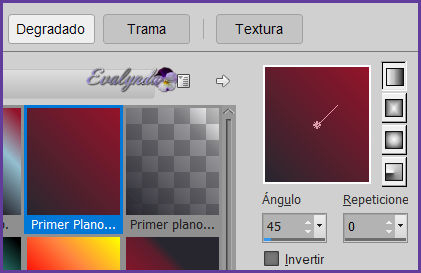
12 – Efectos de textura / Paja

13 – Ajustar / Nitidez / Enfocar
Imagen / Rotación libre

Imagen / Cambiar el tamaño de la capa a 50%
Capas / Duplicar
Imagen / Espejo / Espejo horizontal
o Imagen / Espejo en versiones antiguas de PSP
Capas / Fusionar hacia abajo
14 – Filtro Unlimited 2.0 / &<Bkg Designer sf10 I
/ Corner Right Wrap
15 – Filtro AAA Filters / Transparent Vignette
(el efecto es lento en aplicarse)

16 – Efectos 3D / Sombra
0 / 0 / 100 / 40 en negro
17 – Capas / Duplicar
Efectos de la imagen / Mosaico integrado

18 – Capas / Duplicar
Editar / Repetir Duplicar capa
Imagen / Espejo / Espejo horizontal
Capas / Fusionar hacia abajo
19 – Filtro Flaming Pear / Flexify 2

20 – Capas / Cargar máscara desde disco
“nevoa” o “20-20” (si no tienen la primera)
Capas / Duplicar
Capas / Fusionar grupo
21 – Imagen / Espejo / Espejo vertical
o Imagen / Voltear para versiones antiguas de PSP
Herramienta Selección con estos ajustes

Capas / Duplicar
Imagen / Espejo / Espejo horizontal
Capas / Fusionar hacia abajo
Capas / Duplicar
Modo de mezcla = Sobreexponer
22 – Activar la capa “Copia de Trama 5”
Herramienta Selección con estos ajustes

Capas / Duplicar
Imagen / Espejo / Espejo horizontal
Capas / Fusionar hacia abajo
Modo de mezcla = Pantalla
Hasta aquí hemos llegado

23 – Imagen / Añadir bordes simétricos
1 pixel Color de Primer Plano
5 pixeles Color de Fondo
1 pixel Color de Primer Plano
Selecciones / Seleccionar todo
Imagen / Añadir bordes simétricos de 50 pixeles
(no importa el color)
Selecciones / Invertir
24 – Preparar este gradiente Lineal

Llenar la selección con el gradiente
25 – Efectos 3D / Bisel interior

26 - Efectos de textura / Paja

27 – Ajustar / Nitidez / Enfocar
Editar / Repetir Enfocar
Selecciones / Anular selección
28 – Copiar y pegar como nueva capa el tube del título
Herramienta Selección con estos ajustes

Modo de mezcla = Luminancia
29 – Copiar y pegar como nueva capa su tube principal
Colocar a la derecha
Efectos 3D Sombra a su gusto
30 – Imagen / Añadir bordes simétricos de 1 pixel
Color de Primer Plano
31 - Aplicar su Marca de agua o su firma
Archivo / Exportar / Optimizador de JPEG
Tutorial traducido el 06/01/2022
Espero se hayan divertido
como SOXIKIBEM se divirtió creando el tutorial,
como me divertí yo traduciéndolo para Ustedes
SOXIKIBEM y YO quedamos a la espera de sus diseños
Con mucho placer colocaré sus trabajos
en la Galería especial de esta traducción

SOXIKIBEM COLYBRIX KIKA GLADYS












